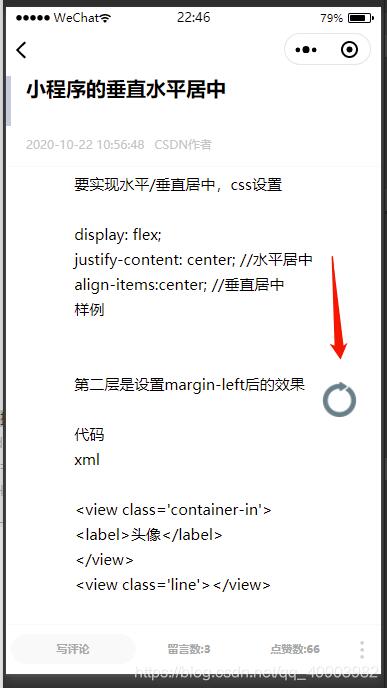微信小程序可长按移动控件,供大家参考,具体内容如下
–包含超出边界监测,性能不够理想【原因:setData在毫秒级刷新时会极大程度影响渲染性能】
Javascript
Page({
/**
* 页面的初始数据
*/
data: {
//浮动按钮坐标
flow_y: 130,
flow_x: 20,
pre_y:0,
pre_x:0,
//标记移动
moveFlag: false,
//标记控件是否可放置
canNotPlace: false,
imgSrc:"",
},
//长按按钮移动控件
longPress: function (e) {
console.log(e)
this.setData({
moveFlag: true,
pre_x:e.touches[0].clientX,
pre_y:e.touches[0].clientY,
})
// console.log(e)
console.log("begin:(", this.data.flow_x, this.data.flow_y, ")")
// this.setData({
// flow_x: 1334-e.touches[0].pageX, // 获取触摸时的原点
// flow_y: 750-e.touches[0].pageY,
// })
//console.log(startX)
},
// 触摸结束事件
touchEnd: function (e) {
this.setData({
moveFlag: false
})
// console.log("flow:(", this.data.flow_x, this.data.flow_y, ")")
//监测按钮放置区域
if (!((this.data.flow_x < 730) && (this.data.flow_x > 20))&&((this.data.flow_y < 1150) && (this.data.flow_y > 130))) {
this.setData({
flow_x: 20, // 转换rpx
flow_y: 130,
})
}
// this.setData({
// flow_x: 20, // 转换rpx
// })
},
touchMove: function (e) {
//根据move差值动态布局
if (this.data.moveFlag) {
// console.log("page:(", e.touches[0].pageX, e.touches[0].pageY, ")")
// console.log(move_x,move_y)
var x =this.data.flow_x -(e.touches[0].clientX-this.data.pre_x)*2
var y =this.data.flow_y -(e.touches[0].clientY-this.data.pre_y)*2
this.setData({
flow_x: x, // 转换rpx
flow_y: y,
})
// console.log(x,y)
// this.setData({
// flow_x: x, // 转换rpx
// flow_y: y,
// })
if (!(((x < 730) && (x > 20))&&((y < 1000) && (y > 130)))) {
this.setData({
canNotPlace: true,
})
} else {
this.setData({
canNotPlace: false,
})
}
this.setData({
pre_x:e.touches[0].clientX,
pre_y:e.touches[0].clientY,
})
}
},
catchtouchmove: function () {
//防止蒙层触摸穿透
},
/**
* 生命周期函数--监听页面加载
*/
onLoad: function (options) {
},
/**
* 生命周期函数--监听页面初次渲染完成
*/
onReady: function () {
wx.hideLoading()
},
/**
* 生命周期函数--监听页面显示
*/
onShow: function () {
},
/**
* 生命周期函数--监听页面隐藏
*/
onHide: function () {
},
/**
* 生命周期函数--监听页面卸载
*/
onUnload: function () {
},
/**
* 页面相关事件处理函数--监听用户下拉动作
*/
onPullDownRefresh: function () {
this.getArticle()
},
/**
* 页面上拉触底事件的处理函数
*/
onReachBottom: function () {
},
/**
* 用户点击右上角分享
*/
onShareAppMessage: function () {
}
})
WXSS
.follow_icon{
position: fixed;
/* margin: 0 10rpx; */
width:70rpx;
height:70rpx;
bottom: var(--flow_y--);
right: var(--flow_x--);
z-index: 1001;
}
/*mask*/
.drawer_screen {
width: 100%;
height: 100%;
position: fixed;
top: 0;
left: 0;
z-index: 5;
background: #000;
opacity: 0.5;
overflow: hidden;
}
WXML
<!-- 刷新按钮 -->
<!-- <view bindtap='getArticle' style="opacity:0.8"> -->
<view catchtouchmove="catchtouchmove" ><image bindtap='getArticle' bindlongpress="longPress" bindtouchmove='touchMove' bindtouchend="touchEnd" style="--flow_y--:{{flow_y}}rpx;--flow_x--:{{flow_x}}rpx;" class="follow_icon" src="/UploadFiles/2021-04-02/{{imgSrc}}">
为大家推荐现在关注度比较高的微信小程序教程一篇:《微信小程序开发教程》小编为大家精心整理的,希望喜欢。
以上就是本文的全部内容,希望对大家的学习有所帮助,也希望大家多多支持。
标签:
微信小程序,移动控件
免责声明:本站文章均来自网站采集或用户投稿,网站不提供任何软件下载或自行开发的软件!
如有用户或公司发现本站内容信息存在侵权行为,请邮件告知! 858582#qq.com
内蒙古资源网 Copyright www.nmgbbs.com
暂无“微信小程序实现可长按移动控件”评论...
稳了!魔兽国服回归的3条重磅消息!官宣时间再确认!
昨天有一位朋友在大神群里分享,自己亚服账号被封号之后居然弹出了国服的封号信息对话框。
这里面让他访问的是一个国服的战网网址,com.cn和后面的zh都非常明白地表明这就是国服战网。
而他在复制这个网址并且进行登录之后,确实是网易的网址,也就是我们熟悉的停服之后国服发布的暴雪游戏产品运营到期开放退款的说明。这是一件比较奇怪的事情,因为以前都没有出现这样的情况,现在突然提示跳转到国服战网的网址,是不是说明了简体中文客户端已经开始进行更新了呢?